TikTok은 요즘 인기 있는 소셜 네트워킹 플랫폼입니다. 사용자는 틱톡을 사용하여 필터, 음악 및 전문 오디오에 액세스하여 모든 장르의 짧은 비디오를 만들 수 있습니다. 미리 로드된 음악과 립싱크를 사용하여 동영상을 만들 수 있습니다.
Android에서 TikTok이 작동하지 않는 문제를 해결하는 방법
다른 소프트웨어와 마찬가지로 TikTok은 사용자가 플랫폼을 사용할 때 여러가지 문제가 발행할 수 있습니다. 예를 들어 오디오-비디오 지연, TikTok이 올바르게 로드되지 않거나 비디오가 작동하지 않는 등의 로드 문제가 있습니다. 이 글에서는 몇 가지 일반적인 오류와 이를 해결하는 방법을 단계별로 살펴보겠습니다. 각 문제와 해결 방법을 개별적으로 살펴보겠습니다.
- 1. TikTok이 로드되지 않음
- 2. TikTok 앱이 열리지 않음
- 3. TikTok 중단 및 충돌
- 4. TikTok으로 오디오/비디오를 녹화할 수 없음
- 5. 공유 후 TikTok 비디오가 작동하지 않음
- 6. 손상된 TikTok 비디오를 복원하는 방법
1. TikTok이 로드되지 않는 문제 수정
이유: 이 문제의 원인은 휴대폰 메모리에 일부 캐시가 보관되어 있을 수 있기 때문입니다.
해결 방법: 휴대폰 메모리에서 캐시된 앱을 모두 삭제하세요. 이 쉬운 방법을 사용하면 TikTok 앱을 더 쉽게 로드할 수 있습니다.
Android에서 모든 앱 캐시를 지우려면 아래 지침을 따르세요.
1단계. 휴대폰 "설정"을 엽니다.

2단계. "배터리 및 기기 관리"로 이동합니다.

3단계. "지금 최적화" 버튼을 탭하세요.

장치 앱 캐시 메모리를 지우고 장치 성능을 저하시키는 사용하지 않는 앱을 모두 닫습니다. 앱 성능과 로딩 시간이 향상됩니다.
2. TikTok 앱이 열리지 않음 오류 수정
이유: 서버 오작동으로 인해 이 문제가 발생할 수 있습니다. 또한 휴대폰의 캐시를 지워야 할 수도 있습니다. 동영상을 보기 위해 오랫동안 TikTok을 아래로 스크롤하면 캐시 메모리가 휴대폰에 저장됩니다. 결과적으로 프로그램 속도가 느려지고 때로는 완전히 로드하지 못할 수도 있습니다.
해결 방법: 휴대폰의 캐시를 지우면 정상적인 작동이 다시 시작됩니다.
TikTok 앱 캐시를 삭제하고 캐시하려면 아래 단계를 따르세요.
1단계. 휴대폰 설정으로 이동합니다. '앱' 섹션을 클릭하세요.

2단계. 아래로 스크롤하여 TikTok 앱을 검색하세요. 검색창에서도 앱을 검색할 수 있습니다.

3단계. TikTok 앱으로 이동하여 "저장공간"을 클릭하세요.

4단계. 캐시 지우기 옵션을 탭하세요.

TikTok용으로 특별히 저장된 모든 캐시 메모리가 지워집니다. 이제 앱을 열고 제대로 작동하는지 확인하세요.
3. TikTok 중단 및 충돌 문제 해결
증상: TikTok 앱이 계속 충돌하고 멈추면 문제가 있다는 것을 알 수 있습니다. 앱을 열려고 하면 앱 홈 페이지로 이동하지 못합니다.
이유: 이러한 문제가 발생하는 이유는 TikTok 공간이 꽉 찼기 때문입니다. 필터, 스티커, 효과를 다운로드하면 앱에서 일부 공간을 차지합니다. 오랫동안 지우지 않으면 앱의 성능이 느려지고 결국 앱이 멈추고 충돌하는 원인이 됩니다.
해결책: TikTok 앱에서 캐시를 비우면 이 문제를 해결할 수 있습니다.
TikTok 앱 캐시를 지우려면 앱에서 아래 단계를 따르세요.
1단계. 휴대폰에서 TikTok 앱을 열고 프로필로 이동합니다.

2단계. 오른쪽 상단에서 점 3개 메뉴를 선택합니다. "설정 및 개인 정보 보호" 메뉴를 열고 "공간 확보"를 탭하세요.

3단계. TikTok 앱에서 캐시와 다운로드를 삭제하세요.

이렇게 하면 앱의 전반적인 성능이 향상되고 앱이 중단되거나 충돌하는 것을 방지할 수 있습니다.
4. TikTok으로 오디오 또는 비디오를 녹화할 수 없는 문제 해결
앱을 다운로드할 때 앱 권한에 대해 알고 계실 것입니다. 틱톡도 마찬가지입니다. 다운로드 시 마이크와 카메라 사용 권한을 요청합니다. 때때로 TikTok에서 비디오나 음성 해설을 녹음하는 동안 문제에 직면할 때가 있습니다.
이유: TikTok 앱에서 마이크와 카메라를 사용하도록 허용하지 않았기 때문에 발생합니다.
해결 방법: 장치에서 마이크 및 카메라 권한을 활성화하십시오.
카메라 및 마이크 사용 권한을 선택했는지 확인하려면 아래 설명된 단계를 따르세요.
1단계. 전화 설정을 엽니다. 아래로 스크롤하여 "앱"을 선택하세요.

2단계. TikTok 앱으로 이동합니다. "권한"을 탭하세요. TikTok으로 비디오 또는 오디오를 녹화할 수 있는 권한을 켤 수 있습니다. 마이크와 카메라를 사용할 수 있게 됩니다.

3단계. 화면 오른쪽 상단에 있는 세 개의 점을 탭하면 TikTok 앱에 허용된 권한 목록을 볼 수도 있습니다.

5. 공유 후 TikTok 비디오가 작동하지 않는 문제 해결
TikTok 앱을 시작하고 동영상을 공유하면 자주 충돌이 발생하거나 휴대폰에서 동영상이 제대로 재생되지 않는 경우가 있습니다.
이유: 이 문제는 일부 기술적인 문제로 인해 발생합니다.
해결책: 이 문제를 해결하려면 TikTok 앱 캐시와 데이터를 지우십시오. 이 가이드의 1부와 2부에서는 휴대폰과 앱 캐시를 정리하는 방법을 다뤘습니다.
캐시를 지운 후 휴대폰을 다시 시작해 보세요. TikTok 앱이 제대로 작동하는지 테스트해 보세요. 문제가 지속되면 휴대폰에 최신 버전의 TikTok을 업데이트하거나 설치하세요.
6. Android에서 손상된 틱톡 영상을 수정 및 복구
TikTok을 작동시키기 위해 위의 모든 기술을 시도했지만 여전히 작동하지 않는 경우, 비디오를 빠르고 쉽게 복구할 수 있는 두 가지 도구를 제공합니다.
옵션 1. EaseUS 온라인 비디오 복구
EaseUS 온라인 비디오 복구 는 최고의 옵션 중 하나입니다. 이 도구를 사용하면 간단한 세 단계만으로 모든 비디오 문제를 해결할 수 있습니다. 이 도구를 사용하여 TikTok 비디오 문제를 해결할 수 있습니다. 다음은 EaseUS 온라인 비디오 복구의 가장 주목할만한 기능 중 일부입니다.
- 재생할 수 없는 비디오, 거칠거나 정지된 비디오 복구
- 무료로 이용 가능합니다.
- MP4 , MOV, MKV , AVI, 3GP 및 MXV와 같은 모든 비디오 형식을 복구할 수 있습니다.
- 온라인으로 사용할 수 있습니다.
- 카메라, 휴대폰, 대시캠 등 다양한 장치에서 캡처한 동영상을 복구합니다.
- 당신의 안전을 보장합니다.
1단계. EaseUS Repair Video 열기 및 문제가 있는 비디오 업로드합니다.
EaseUS RepairVideo 페이지를 엽니다. https://www.easeus.co.kr/repair-tools/online-video-repair.html
손상되거나 재생할 수 없는 동영상을 "동영상 업로드"를 클릭하거나, EaseUS RepairVideo 페이지에 오른쪽 영역으로 끌어다 놓고 복원이 시작합니다.
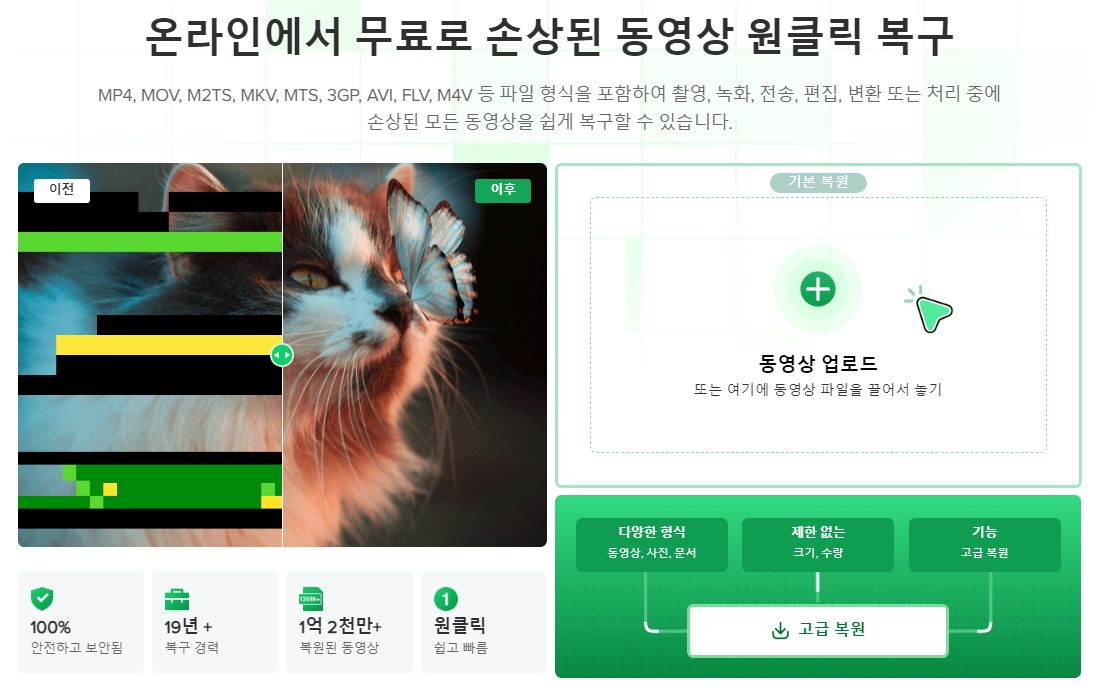
2단계. 창에 유효한 이메일 주소를 입력하고 복원 시작합니다.
올바른 이메일 주소를 입력하고 "복원 시작"을 클릭하여 오작동한 동영상을 업로드하고 복원합니다.
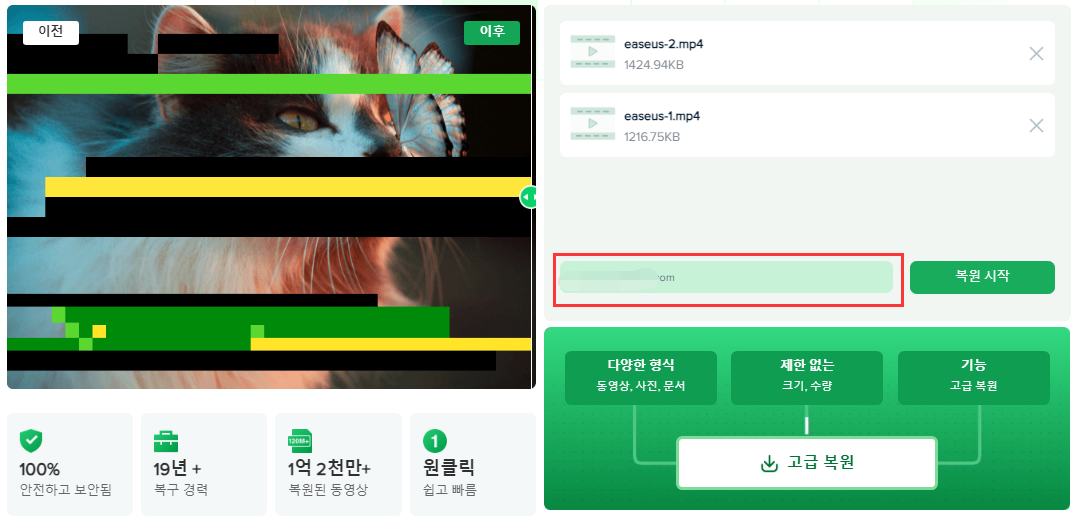
3단계. 업로드하는 데 시간이 걸릴 때까지 기다립니다.
참고: 시간이 오래 걸리는 경우 이 웹 페이지를 열어 두고 다른 작업을 수행할 수 있습니다. 수리가 완료되면 이메일 알림이 전송됩니다.
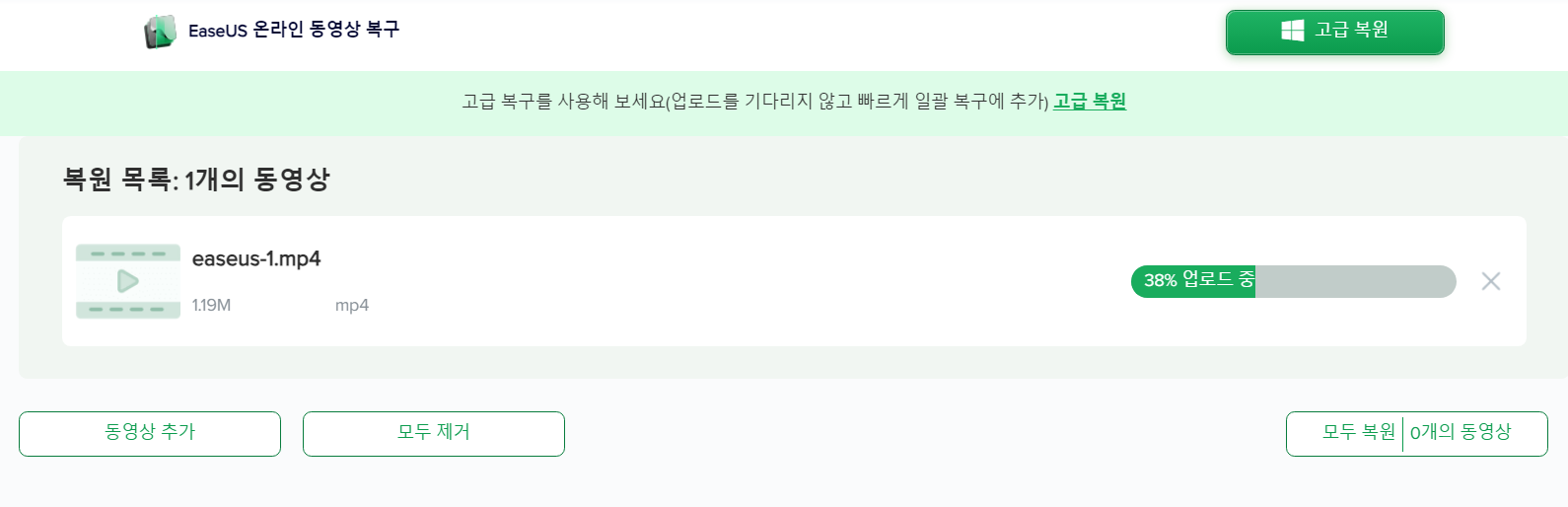
4단계. 이메일로 이동하여 추출 코드를 확인하십시오.
복구 작업이 완료되면 오른쪽 창에서 동영상을 미리 볼 수 있으며, 동영상 추출 코드가 포함된 이메일도 받을 수 있습니다.
이메일 받은 편지함에서 코드를 찾아 EaseUS Repair Video 페이지를 다시 이동합니다.
"동영상 다운로드"를 클릭하고 추출 코드를 입력한 후 복원된 동영상을 다운로드합니다.
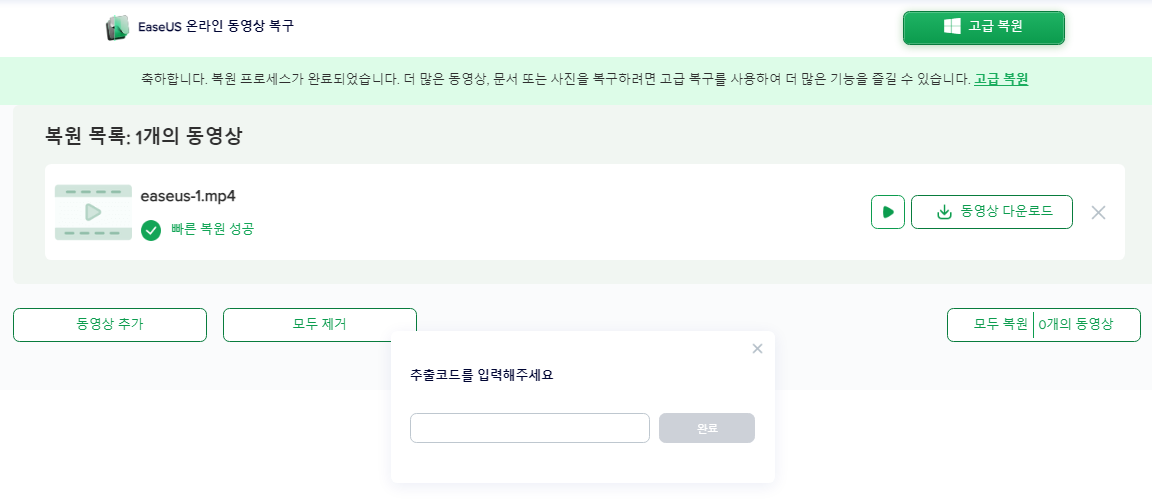
옵션 2. 데스크탑용 EaseUS Fixo 비디오 복구
EaseUS Fixo Video Repair는 재생할 수 없거나 깨졌거나 손상된 로컬 TikTok 비디오를 수정하기 위한 전문 솔루션입니다. 온라인에서 몇 번의 클릭만으로 비디오를 수정할 수 있습니다. EaseUS Fixo는 호환되는 모든 PC 운영 체제에서 작동하는 전문 프로그램이므로 PC에 내장된 미디어 플레이어보다 훨씬 좋습니다.
- 손상된 MP4/MOV 비디오를 복구 하고 손상된 JPEG/JPG/PNG/WEBP 이미지를 수정합니다.
- 다양한 원인으로 인해 손상된 Word 또는 Excel 2013 문서를 복구합니다.
- 컴퓨터, 노트북, 외장하드, SD카드, USB 플래시 드라이브 등의 파손된 파일을 복구할 수 있습니다.
1단계. PC에서 Fixo를 다운로드하여 엽니다. " 동영상 복원"을 클릭하고 "동영상 추가"를 클릭하여 손상된 MP4/MOV/AVI/MKV/3GP/FLV/MKV/WMV 동영상 파일을 추가합니다.

2단계. 복원할 파일을 추가한 후 "복원" 버튼을 클릭하여 단일 동영상 복원 프로세스를 시작합니다. 모든 동영상을 복원하려면 "전체 복원"을 클릭하십시오.

3단계. 몇 분 정도 기다리면 손상된 비디오가 복원됩니다. 동영상을 미리 보려면 재생 아이콘을 클릭하십시오. 재생 아이콘 옆에 있는 "저장" 버튼을 클릭하면 하나의 동영상을 저장할 수 있습니다. 복원된 모든 동영상을 저장하려면 "모두 저장"을 선택하십시오.

4단계. 빠른 복원이 실패하면 고급 복원 모드를 사용해야 합니다. "고급 복원"을 클릭하고 샘플 동영상을 추가합니다. 확인하려면 "확인"을 선택하십시오.

5단계. 손상된 동영상과 샘플 동영상에 대한 자세한 정보 목록이 표시됩니다. 고급 동영상 복원 프로세스를 시작하려면 "복원하기"를 클릭하십시오. 복원이 완료되면 동영상을 보고 "저장" 버튼을 클릭하여 복원된 동영상 파일을 적절한 위치에 저장할 수 있습니다.

마무리
요약하면, 지금까지 언급된 모든 내용을 요약하면 이러한 간단한 단계별 솔루션을 사용하여 TikTok 비디오 문제를 해결할 수 있습니다. 손상되고 손상된 동영상의 경우 빠르고 쉬운 솔루션을 권장합니다. EaseUS 온라인 비디오 복구는 좋은 대안입니다. 이 간단한 소프트웨어를 사용하면 간단한 세 단계만으로 비디오를 업로드, 복구 및 다운로드할 수 있습니다. 즉시 비디오를 복구해 보세요!
이 글이 도움이 되셨나요?
-
EaseUS Data Recovery Wizard는 강력한 시스템 복구 소프트웨어로, 실수로 삭제한 파일, 악성 소프트웨어로 인해 잃어버린 파일 또는 전체 하드 드라이브 파티션을 복구할 수 있도록 설계되었습니다.
더 보기 -
이전보다 데이터 복구가 어려워진 현재의 고급 디스크 기술 때문에 완벽하지는 않지만, 우리가 본 것 중에서 EaseUS Data Recovery Wizard는 최고입니다.
더 보기 -
EaseUS Data Recovery Wizard Pro는 시장에서 최고로 평가되는 데이터 복구 소프트웨어 프로그램 중 하나로 알려져 있습니다. 파티션 복구, 포맷된 드라이브 복원, 손상된 파일 수리 등과 같은 고급 기능을 제공하고 있습니다.
더 보기
관련 인기글
-
VLC 비디오 복구: VLC로 손상된 비디오를 수정하는 방법
![author icon]() Yvette/Mar 22, 2024
Yvette/Mar 22, 2024 -
Twitter 동영상이 재생되지 않는 문제 수정 (Chrome, iPhone 및 Android에서)
![author icon]() Sue/Sep 19, 2024
Sue/Sep 19, 2024 -
![author icon]() Yvette/Dec 17, 2024
Yvette/Dec 17, 2024 -
![author icon]() Sue/Mar 22, 2024
Sue/Mar 22, 2024